Microsoft Expression Web - 发布
在本章中,我们将学习如何发布网站。Microsoft Expression Web 是一个完整的网站开发工具。您可以使用 Expression Web 创建网页和网站,以便在计算机和托管帐户之间传输文件。
步骤 1 − 让我们看一下我们要发布的网站。
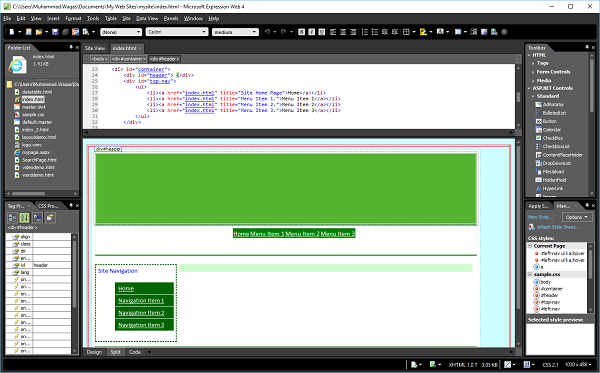
在最新的 Expression Web 版本中,添加了新的发布功能,例如 −
- 能够从发布中排除整个文件夹,而不仅仅是文件。
- 能够轻松发布当前页面。
步骤 2 −如果您希望任何特定文件或文件夹不发布到网站上,请右键单击该文件夹或文件并将其排除在发布之外。假设我们想排除 index_2.html 文件。
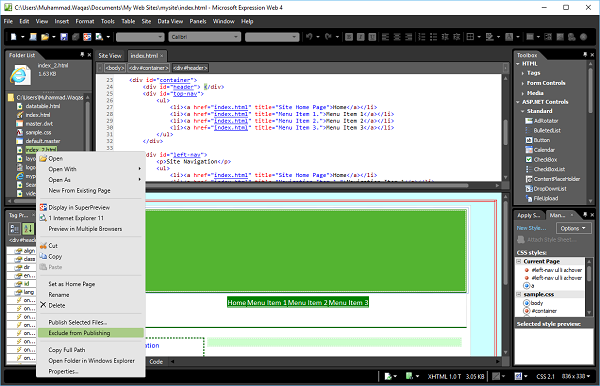
如上图所示,单击从发布中排除按钮。同样,您也可以排除其他文件。
步骤 3 − 现在您已经完成了网站的设计,您需要将其发布给全世界。Expression Web 支持几种不同的发布方案。
要发布网站,首先我们需要确保已保存所有页面。如果我们尚未完成,则发布过程开始后会收到警告。
现在,让我们转到"工具"菜单。
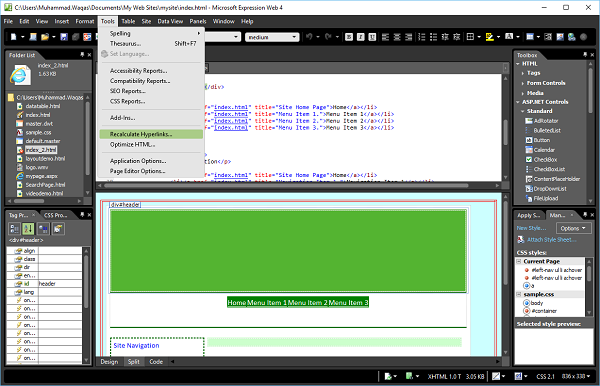
选择重新计算超链接…选项。在以下屏幕上单击是。

步骤 4 −转到站点菜单并单击发布菜单选项。
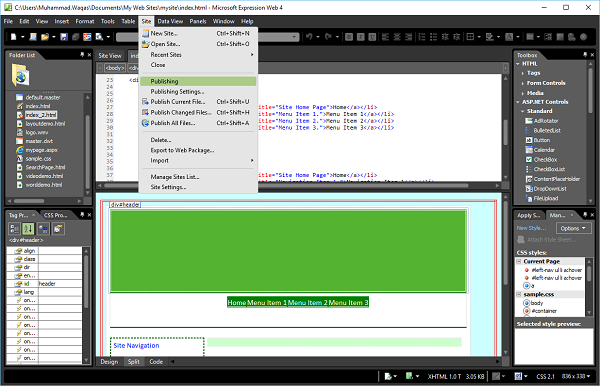
步骤 5 − 如果这是首次发布站点,我们将收到消息添加发布目标,如以下屏幕截图所示。
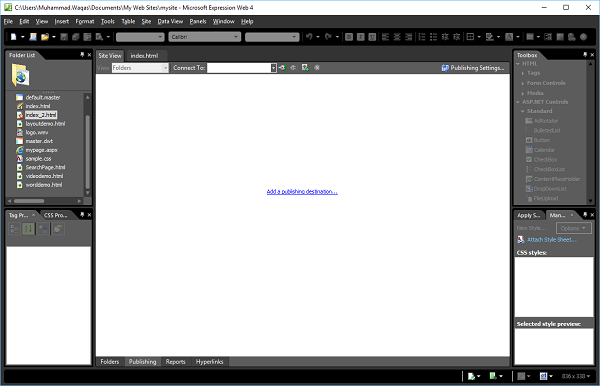
步骤 6 − 单击该消息,将出现以下连接设置对话框。在"连接设置"对话框中输入所有必需的信息,然后单击添加按钮。
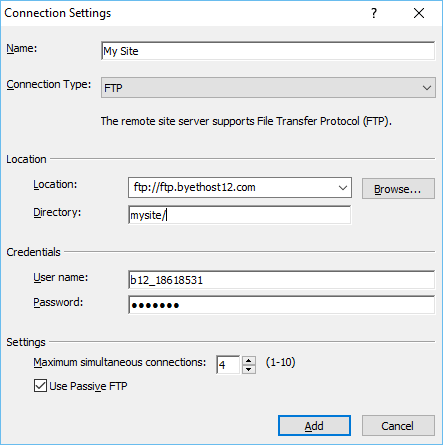
它将显示以下对话框。单击是。
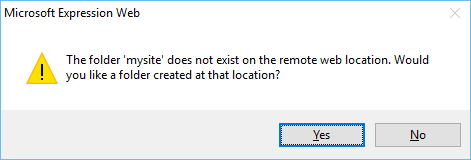
步骤 7 − 如果已设置发布设置,我们将收到消息连接到当前发布目标。单击该消息或使用站点视图选项卡上的连接到按钮。
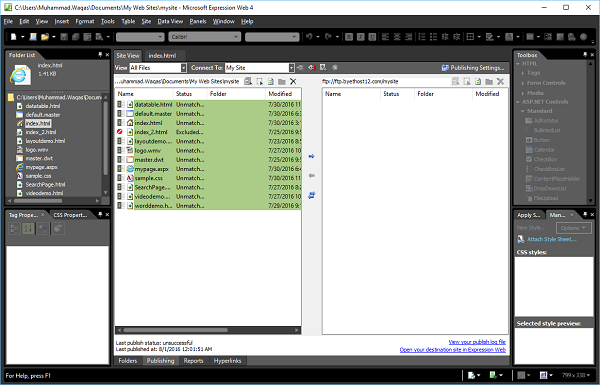
步骤 8 −发布过程开始后,可以看到文件正在传输。完成后,我们将收到文件已完成上传的消息。
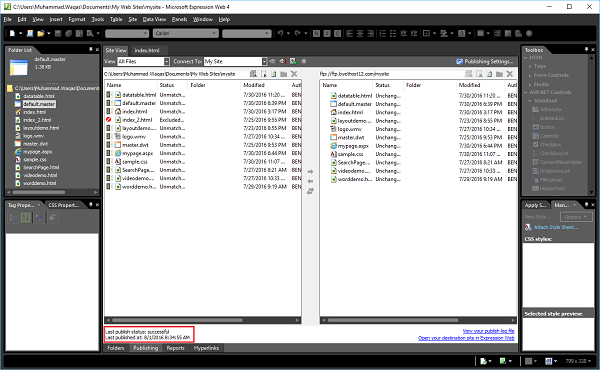
下次发布网站时,此过程会将服务器网站与计算机上的内容进行比较。如果远程服务器上有我们从计算机上的网络中删除的文件,则可能会弹出一个消息框询问我们是否要删除它们。如果我们确定不再需要它们,请单击"确定"。


